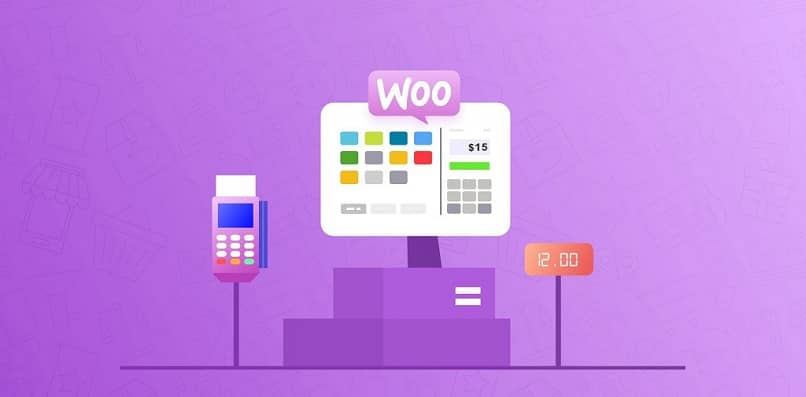
Popraw wrażenia gości na Sklep on-line jest to cel, który każdy administrator chce osiągnąć. Jedną z małych zmian, które można wprowadzić, jest dostosowanie każdego obrazu produktu w WooCommerce.
Możliwość określenia, w jaki sposób obrazy będą wyświetlane w katalogu i dla każdej pozycji, jest bardzo ważna, ponieważ To jest oblicze tego i to, co kupujący chce kupić.
Ale może się to wydawać nieco skomplikowane dla tych, którzy nie obsługują jeszcze wszystkich narzędzi i programów zawartych w WordPressie, takich jak WooCommerce.
WooCommerce daje Ci również możliwość, aby cała Twoja sprzedaż odbywała się w czysty, szybki i zorganizowany sposób. Możesz tworzyć i oferować swoim klientom faktury elektroniczne oraz załączać pliki płatności dzięki WooCommerce Checkout Manager.
Czego potrzebuję, aby mieć zdjęcie produktu w WooCommerce?
Aby pracować z tym narzędziem e-commerce, będzie Konieczne jest posiadanie konta na platformie WordPress i subskrybuj plan.
Ta ostatnia jest niezbędna, ponieważ jak już powinieneś wiedzieć, WooCommerce to wtyczka do tej usługi zarządzania treścią. Wszystkie rozszerzenia są dostępne wyłącznie dla subskrybowanych klientów.
Oprócz tego jest to zalecane mieć pod ręką obrazy do wykorzystania, a także pozostałe stosowne informacje dotyczące produktów.
Mając to gotowe i gotowe, możesz rozpocząć pracę nad utworzeniem i dostosowaniem obrazu produktu w WooCommerce.
Od podstaw: tworzenie produktu
Zanim będzie w stanie dodaj lub dostosuj jakikolwiek obraz, konieczne będzie stworzenie elementu lub produktu, z którym będzie współpracował i który będzie dostępny dla klientów.
W tym celu musisz otworzyć i zalogować się do WordPressa, a następnie dostosować lub „Administrator WP”.
W ten sposób przekieruje nas do ekranu administratora konta, do którego można uzyskać dostęp z bocznego menu w „WooCommerceZakładka „Do”Produkt”.
W ten sposób zostaną otwarte opcje, z których można wybrać „Dodaj nowe”, Więc możemy wypełnić pola informacjami odpowiadającymi przedmiotowi lub usłudze.
Przed uderzeniem „Wysłać”Obraz musi zostać wstawiony, jeśli nie, platforma umieści go domyślnie, co będzie widoczne po uzyskaniu dostępu do linku do produktu.
Dostosowywanie domyślnego obrazu
Teraz, aby dostosować obraz, który będzie wyświetlany domyślnie, najlepiej jest mieć obraz do linku w „Biblioteka mediów”Z naszego WordPressa.
Wtedy będziesz musiał się do tego udać ”Administrator WP„, Ale tym razem wybranie”Głoska bezdźwięczna„A potem w”biblioteka”Aby móc kliknąć żądany plik.
Gdy otworzy się widok tego samego, link do obrazu można skopiować z prawej strony. Poprzez ten link obraz produktu zostanie dodany w WooCommerce.
Następny krok polega na uzyskaniu dostępu do pliku „funtions.php„Lub bezpośrednio do wtyczki”Fragmenty”, Przy czym ta ostatnia jest najbardziej polecana.
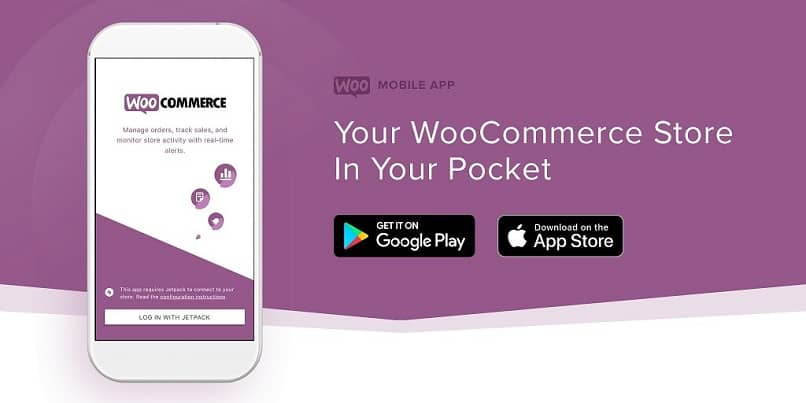
Dlatego znajdujemy kartę „Fragmenty”W panelu bocznym i kliknij„Dodaj nowe„I przejdź do wklejania następującego kodu:
add_filter (’woocommerce_placeholder_img_src’, 'bp_woo_placeholder’, 10);
function bp_woo_placeholder ($ image_url) {
$ image_url = »;
return $ image_url;}
Na koniec link do obrazu biblioteki, który skopiowaliśmy wcześniej, zostanie wklejony między cudzysłowami iw ten sposób domyślny obraz zostanie zmieniony.
Dostosuj obraz produktu za pomocą WooCommerce
Jeśli chcesz dostosować określony obraz do określonego produktu, musisz otworzyć kartę „Administrator WP” i w „WooCommerce„Idź do”Zdjęcia produktów”.
W tej sekcji możliwe będzie scharakteryzowanie zarówno poszczególnych zdjęć produktów, jak i tych przedstawionych w miniaturze w katalogu.
Następnie możesz zmienić „Główna szerokość obrazu„i”Szerokość miniatury”Umieszczanie żądanych wartości w liczbach.
Dozwolone jest również konfigurowanie ustawień dla określonego przycinania miniatur obrazów w „1: 1„,”Spersonalizowane„Y”Bez przycinania”.
W związku z tym od użytkownika będzie zależało, jak dostosować plik zdjęcie produktu z WooCommerce będziemy musieli poczekać na pomyślne wprowadzenie zmian.
Jeśli produkt, który chcesz dostosować, jest bardzo pożądany, a Twoje zapasy już się wyczerpały, WooCommerce daje Ci możliwość ich chwilowego ukrycia.
Jeśli interesuje Cię świat sprzedaży internetowej, pamiętaj o korzystaniu również z aplikacji Instagram Shooping, aby upublicznić swoje produkty.

